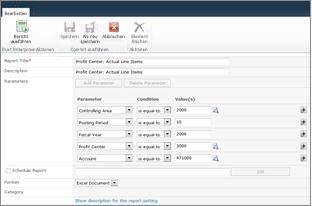Hinweis: Wir möchten Ihnen die aktuellsten Hilfeinhalte so schnell wie möglich in Ihrer eigenen Sprache bereitstellen. Diese Seite wurde automatisiert übersetzt und kann Grammatikfehler oder Ungenauigkeiten enthalten. Unser Ziel ist es, Ihnen hilfreiche Inhalte bereitzustellen. Teilen Sie uns bitte über den Link am unteren Rand dieser Seite mit, ob die Informationen für Sie hilfreich sind. Hier finden Sie den englischen Artikel als Referenz.
In Duet Enterprise für Microsoft SharePoint und SAP können Sie je nach Kontext des Arbeitsbereichs Berichte anzeigen. Beispielsweise im Arbeitsbereich Produkte werden nur produktspezifische Berichte anzeigen, wie Profit Center: tatsächliche Zeilenelementen, Sales Werte, Abrechnung Dokumenteund So weiter.
Hinweis: Wenn Sie Probleme mit den Kunden Datendetails oder Beachten Sie, dass die Informationen zu den Kunden oder Product Details ausgeblendet ist, aktualisieren Sie Ihren Browser, damit die Details angezeigt wird.
Gehen Sie wie folgt vor, um Berichte in einem Arbeitsbereich für die Zusammenarbeit anzuzeigen:
-
Öffnen Sie in der Website Duet Enterprise Raum für die Zusammenarbeit ein.
-
Öffnen Sie im Arbeitsbereich für die Zusammenarbeit einen einzelnen Arbeitsbereich. Klicken Sie hierzu auf den Dropdownpfeil neben einem Listenelement, und wählen Sie dann Arbeitsbereich öffnen aus.
-
Klicken Sie im Arbeitsbereich unter Verwandte Aktionen auf eine Aktion.
-
Nehmen Sie auf der Eigenschaftsseite die gewünschten Änderungen vor, und klicken Sie dann auf Bericht ausführen.
Sie können nur die Elemente ändern, für die Sie autorisiert sind; Elemente, für deren Änderung Sie nicht autorisiert sind, sind abgeblendet oder deaktiviert (werden grau dargestellt). In der folgenden Abbildung verfügt der Benutzer beispielsweise über die Berechtigung zum Ändern von mehreren Parametern. Wie Sie sehen, kann der Benutzer für jeden Parameter einen Parameter in einem Dropdownmenü auswählen und dann einen oder mehrere Grenzwerte für den Parameter auswählen. Beachten Sie jedoch, dass die Schaltfläche Bearbeiten in der Zeile Berichtsplanung deaktiviert (abgeblendet) ist. Dieser Benutzer verfügt nicht über die Berechtigung zum Ändern der Berichtsplanung.
-
Klicken Sie auf OK.
-
Klicken Sie auf Ja, um das Fenster zu schließen.
Wenn der Bericht erfolgreich ausgeführt wurde, wird er im Webpart Berichte im Arbeitsbereich für die Zusammenarbeit angezeigt. Sie erhalten zudem eine E-Mail-Benachrichtigung, wenn Sie sich im Berichtcenter für Benachrichtigungen zu dem Bericht angemeldet haben.